A continuación hay una lista completa de comandos del Símbolo del sistema, a menudo llamados comandos CMD (y a veces incorrectamente como códigos del Símbolo del sistema), disponibles desde el Símbolo del sistema en Windows 10, Windows 8, Windows 7, Windows Vista y Windows XP.
El símbolo del sistema de Windows proporciona acceso a más de 280 comandos. Estos comandos se utilizan para realizar ciertas tareas del sistema operativo desde una interfaz de línea de comandos en lugar de la interfaz gráfica de Windows que utilizamos la mayor parte del tiempo.
Comandos CMD: qué son y para qué sirven
Por ejemplo, los comandos del Símbolo del sistema te permiten copiar datos a una carpeta diferente, formatear un disco entero, hacer una copia de seguridad de tus archivos, enviar mensajes a otros ordenadores, reiniciar tu propio ordenador y mucho más. También hay varios trucos y hacks del Símbolo del sistema que utilizan algunos de estos comandos.
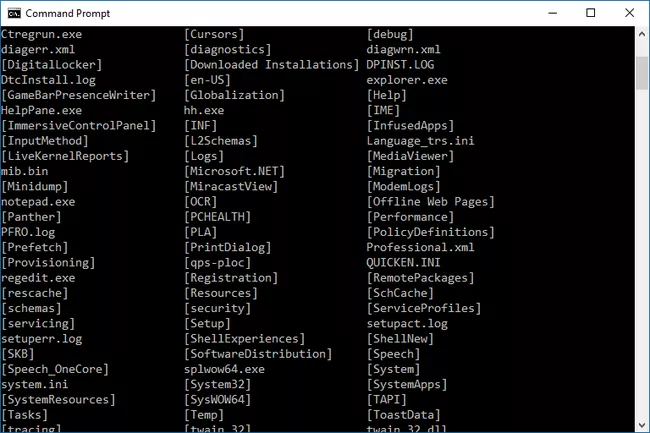
Dado que estos comandos funcionan dentro del contexto del Símbolo del sistema, tiene que abrir el Símbolo del sistema para utilizarlos.
Aviso: Es importante saber que los comandos de Windows 10, 8, 7, Vista y XP se llaman comandos CMD o comandos del Símbolo del sistema, y los comandos de Windows 98/95 y MS-DOS se llaman comandos DOS. Hemos incluido todos ellos en esta lista para ayudar a mostrar los cambios en los comandos de un sistema operativo a otro.
Cómo acceder al símbolo del sistema
Hay varias maneras de abrir el Símbolo del sistema, pero el método «normal» es a través del acceso directo del Símbolo del sistema situado en el menú Inicio o en la pantalla de Aplicaciones, dependiendo de su versión de Windows.
El acceso directo es más rápido para la mayoría de la gente, pero otra forma de acceder al Símbolo del sistema es a través del comando de ejecución cmd. También puede abrir cmd.exe desde su ubicación original:
C:\Windows\system32\cmd.exeOtro método para abrir el Símbolo del sistema en algunas versiones de Windows es a través del menú de usuario avanzado. Sin embargo, es posible que vea PowerShell en lugar del Símbolo del sistema, dependiendo de cómo esté configurado su ordenador. Puedes cambiar entre Símbolo del sistema y PowerShell desde el menú Win+X.
Cómo utilizar el símbolo del sistema
Para utilizar el Símbolo del sistema, debe introducir un comando válido del Símbolo del sistema junto con los parámetros opcionales. El Símbolo del sistema ejecuta el comando tal y como se ha introducido y realiza la tarea o función para la que está diseñado en Windows.
Por ejemplo, si se ejecuta el siguiente comando del Símbolo del sistema en la carpeta Descargas, se eliminarán todos los MP3 de esa carpeta:
del *.mp3Los comandos deben introducirse exactamente en el Símbolo del sistema. Una sintaxis incorrecta o un error ortográfico podría hacer que el comando fallara o, peor aún, podría ejecutar el comando equivocado o el comando correcto de forma incorrecta. Se recomienda un nivel de comodidad con la lectura de la sintaxis de los comandos.
Por ejemplo, ejecutar el comando dir mostrará una lista de archivos y carpetas que existen en cualquier ubicación específica del ordenador, pero en realidad no hace nada. Sin embargo, si se cambian sólo un par de letras, se convierte en el comando del, que es la forma de eliminar archivos desde el Símbolo del sistema.
La sintaxis es tan importante que con algunos comandos, especialmente el comando delete, añadir incluso un solo espacio puede significar la eliminación de datos completamente diferentes.
Aquí hay un ejemplo en el que el espacio en el comando rompe la línea en dos secciones, creando esencialmente dos comandos en los que se eliminan los archivos de la carpeta raíz (archivos) en lugar de los archivos de la subcarpeta (música):
del C:\files\ musicLa forma correcta de ejecutar ese comando para eliminar los archivos de la carpeta de música en su lugar es eliminar el espacio para que todo el comando se encadene correctamente.
No dejes que esto te asuste a la hora de usar los comandos del Símbolo del sistema, pero definitivamente deja que te haga ser precavido.
Lista completa de comandos CMD para Windows
| Lista completa de comandos CMD para Windows | |
|---|---|
| Comando | Descripción |
| Append | Los programas pueden utilizar el comando append para abrir archivos en otro directorio como si estuvieran ubicados en el directorio actual. El comando append está disponible en MS-DOS, así como en todas las versiones de 32 bits de Windows. El comando append no está disponible en las versiones de 64 bits de Windows. |
| Arp | El comando arp se usa para mostrar o cambiar entradas en la caché ARP. El comando arp está disponible en todas las versiones de Windows. |
| Assoc | El comando assoc se usa para mostrar o cambiar el tipo de archivo asociado con una extensión de archivo en particular . El comando assoc está disponible en Windows 10, Windows 8, Windows 7, Windows Vista y Windows XP. |
| AT | El comando at se utiliza para programar comandos y otros programas para que se ejecuten en una fecha y hora específicas. El comando at está disponible en Windows 7, Windows Vista y Windows XP. A partir de Windows 8, la programación de tareas de la línea de comandos debe completarse con el comando schtasks. |
| Atmadm | El comando atmadm se utiliza para mostrar información relacionada con las conexiones del modo de transferencia asíncrona (ATM) en el sistema. El comando atmadm está disponible en Windows XP. La compatibilidad con cajeros automáticos se eliminó a partir de Windows Vista, lo que hace que el comando atmadm sea innecesario. |
| Attrib | El comando attrib se usa para cambiar los atributos de un solo archivo o directorio. El comando attrib está disponible en todas las versiones de Windows, así como en MS-DOS. |
| Auditpol | El comando auditpol se utiliza para mostrar o cambiar las políticas de auditoría. El comando auditpol está disponible en Windows 10, Windows 8, Windows 7 y Windows Vista. |
| Bcdboot | El comando bcdboot se usa para copiar archivos de arranque a la partición del sistema y para crear un nuevo almacén BCD del sistema. El comando bcdboot está disponible en Windows 10, Windows 8 y Windows 7. |
| Bcdedit | El comando bcdedit se utiliza para ver o realizar cambios en los datos de configuración de arranque. El comando bcdedit está disponible en Windows 10, Windows 8, Windows 7 y Windows Vista. El comando bcdedit reemplazó al comando bootcfg a partir de Windows Vista. |
| Bdehdcfg | El comando bdehdcfg se usa para preparar un disco duro para el cifrado de unidad BitLocker. El comando bdehdcfg está disponible en Windows 10, Windows 8 y Windows 7. |
| Bitsadmin | El comando bitsadmin se usa para crear, administrar y monitorear trabajos de carga y descarga. El comando bitsadmin está disponible en Windows 8, Windows 7 y Windows Vista. Si bien el comando bitsadmin está disponible tanto en Windows 8 como en Windows 7, se está eliminando gradualmente. En su lugar, se deben usar los cmdlets de BITS PowerShell. |
| Bootcfg | El comando bootcfg se usa para construir, modificar o ver el contenido del archivo boot.ini, un archivo oculto que se usa para identificar en qué carpeta, en qué partición y en qué disco duro se encuentra Windows. El comando bootcfg está disponible en Windows 10, Windows 8, Windows 7, Windows Vista y Windows XP. El comando bootcfg fue reemplazado por el comando bcdedit que comienza en Windows Vista. Bootcfg todavía está disponible en Windows 10, 8, 7 y Vista, pero no tiene ningún valor real ya que boot.ini no se usa en estos sistemas operativos. |
| Bootsect | El comando bootsect se utiliza para configurar el código de arranque maestro en uno compatible con BOOTMGR (Vista y posterior) o NTLDR (XP y anterior). El comando bootsect está disponible en Windows 10 y Windows 8. El comando bootsect también está disponible en Windows 7 y Windows Vista, pero solo desde el símbolo del sistema disponible en Opciones de recuperación del sistema . |
| Break | El comando break establece o borra la comprobación extendida de CTRL + C en sistemas DOS. El comando break está disponible en todas las versiones de Windows, así como en MS-DOS. El comando break está disponible en Windows XP y versiones posteriores de Windows para proporcionar compatibilidad con archivos de MS-DOS, pero no tiene ningún efecto en Windows. |
| Cacls | El comando cacls se usa para mostrar o cambiar listas de control de acceso de archivos. El comando cacls está disponible en Windows 10, Windows 8, Windows 7, Windows Vista y Windows XP. El comando cacls se está eliminando gradualmente en favor del comando icacls, que debería usarse en su lugar en todas las versiones de Windows posteriores a Windows XP. |
| call | El comando de llamada se utiliza para ejecutar un script o programa por lotes desde dentro de otro script o programa por lotes. El comando de llamada está disponible en todas las versiones de Windows, así como en MS-DOS. El comando de llamada no tiene ningún efecto fuera de un script o archivo por lotes . En otras palabras, ejecutar el comando de llamada en el símbolo del sistema o en el símbolo del sistema MS-DOS no hará nada. |
| CD | El comando cd es la versión abreviada del comando chdir. El comando cd está disponible en todas las versiones de Windows, así como en MS-DOS. |
| Certreq | El comando certreq se utiliza para realizar varias funciones de certificado de autoridad de certificación (CA). El comando certreq está disponible en Windows 10, Windows 8, Windows 7 y Windows Vista. |
| Certutil | El comando certutil se utiliza para volcar y mostrar información de configuración de la autoridad de certificación (CA) además de otras funciones de la CA. El comando certutil está disponible en Windows 10, Windows 8, Windows 7 y Windows Vista. |
| Change | El comando de cambio cambia varias configuraciones del servidor de terminal como modos de instalación, asignaciones de puertos COM e inicios de sesión. El comando de cambio está disponible en Windows 10, Windows 8, Windows 7 y Windows Vista. |
| Chcp | El comando chcp muestra o configura el número de página de códigos activo. El comando chcp está disponible en todas las versiones de Windows, así como en MS-DOS. |
| Chdir | El comando chdir se usa para mostrar la letra de la unidad y la carpeta en la que se encuentra actualmente. Chdir también se puede usar para cambiar la unidad y / o directorio en el que desea trabajar. El comando chdir está disponible en todas las versiones de Windows, como así como en MS-DOS. |
| Checknetisolation | El comando checknetisolation se usa para probar aplicaciones que requieren capacidades de red. El comando checknetisolation está disponible en Windows 10 y Windows 8. |
| Chglogon | El comando chglogon habilita, deshabilita o drena los inicios de sesión de la sesión del servidor de terminal. El comando chglogon está disponible en Windows 10, Windows 8, Windows 7 y Windows Vista. Ejecutar el comando chglogon es lo mismo que ejecutar el cambio de inicio de sesión . |
| Chgport | El comando chgport se puede utilizar para mostrar o cambiar las asignaciones de puertos COM para compatibilidad con DOS. El comando chgport está disponible en Windows 10, Windows 8, Windows 7 y Windows Vista. Ejecutar el comando chgport es lo mismo que ejecutar el cambio de puerto . |
| Chgusr | El comando chgusr se usa para cambiar el modo de instalación para el servidor de terminal. El comando chgusr está disponible en Windows 10, Windows 8, Windows 7 y Windows Vista. Ejecutar el comando chgusr es lo mismo que ejecutar el cambio de usuario . |
| Chkdsk | El comando chkdsk , a menudo denominado comprobar disco, se utiliza para identificar y corregir ciertos errores del disco duro. El comando chkdsk está disponible en todas las versiones de Windows, así como en MS-DOS. |
| Chkntfs | El comando chkntfs se utiliza para configurar o mostrar la comprobación de la unidad de disco durante el proceso de arranque de Windows. El comando chkntfs está disponible en Windows 10, Windows 8, Windows 7, Windows Vista y Windows XP. |
| Choice | El comando de elección se utiliza dentro de un script o programa por lotes para proporcionar una lista de opciones y devolver el valor de esa elección al programa. El comando de elección está disponible en MS-DOS y en todas las versiones de Windows excepto Windows XP. Use el comando set con el modificador / p en lugar del comando choice en archivos por lotes y scripts que planea usar en Windows XP. |
| Cifrar | El comando de cifrado muestra o cambia el estado de cifrado de archivos y carpetas en particiones NTFS . El comando de cifrado está disponible en Windows 10, Windows 8, Windows 7, Windows Vista y Windows XP. |
| Clip | El comando clip se usa para redirigir la salida de cualquier comando al portapapeles en Windows. El comando de clip está disponible en Windows 10, Windows 8, Windows 7 y Windows Vista. |
| Cls | El comando cls borra la pantalla de todos los comandos ingresados previamente y otro texto. El comando cls está disponible en todas las versiones de Windows, así como en MS-DOS. |
| Cmd | El comando cmd inicia una nueva instancia del intérprete de comandos cmd.exe. El comando cmd está disponible en Windows 10, Windows 8, Windows 7, Windows Vista y Windows XP. |
| Cmdkey | El comando cmdkey se usa para mostrar, crear y eliminar nombres de usuario y contraseñas almacenados. El comando cmdkey está disponible en Windows 10, Windows 8, Windows 7 y Windows Vista. |
| Cmstp | El comando cmstp instala o desinstala un perfil de servicio de Connection Manager. El comando cmstp está disponible en Windows 10, Windows 8, Windows 7, Windows Vista y Windows XP. |
| Color | El comando de color se utiliza para cambiar los colores del texto y el fondo dentro de la ventana del símbolo del sistema. El comando de color está disponible en Windows 10, Windows 8, Windows 7, Windows Vista y Windows XP. |
| Command | El comando command inicia una nueva instancia del intérprete de comandos command.com. El comando de comando está disponible en MS-DOS, así como en todas las versiones de 32 bits de Windows. El comando comando no está disponible en las versiones de 64 bits de Windows. |
| Comp | El comando comp se utiliza para comparar el contenido de dos archivos o conjuntos de archivos. El comando comp está disponible en Windows 10, Windows 8, Windows 7, Windows Vista y Windows XP. |
| Compact | El comando compact se usa para mostrar o cambiar el estado de compresión de archivos y directorios en particiones NTFS. El comando compacto está disponible en Windows 10, Windows 8, Windows 7, Windows Vista y Windows XP. |
| Convert | El comando de conversión se utiliza para convertir volúmenes formateados FAT o FAT32 al formato NTFS. El comando de conversión está disponible en Windows 10, Windows 8, Windows 7, Windows Vista y Windows XP. |
| Dupdo | El comando de copia hace simplemente eso: copia uno o más archivos de una ubicación a otra. El comando de copia está disponible en todas las versiones de Windows, así como en MS-DOS. El comando xcopy se considera una versión más «poderosa» del comando copy. |
| Cscript | El comando cscript se utiliza para ejecutar scripts a través de Microsoft Script Host. El comando cscript está disponible en todas las versiones de Windows. El comando cscript se usa más popularmente para administrar impresoras desde la línea de comando usando scripts como prncnfg.vbs, prndrvr.vbs, prnmngr.vbs y otros. |
| Ctty | El comando ctty se utiliza para cambiar los dispositivos de entrada y salida predeterminados del sistema. El comando ctty está disponible en Windows 98 y 95, así como en MS-DOS. Las funciones proporcionadas por el comando ctty ya no eran necesarias a partir de Windows XP porque el intérprete de command.com (MS-DOS) ya no es el intérprete de línea de comandos predeterminado. |
| Date | El comando de fecha se usa para mostrar o cambiar la fecha actual. El comando de fecha está disponible en todas las versiones de Windows, así como en MS-DOS. |
| Dblspace | El comando dblspace se utiliza para crear o configurar unidades comprimidas DoubleSpace. El comando dblspace está disponible en Windows 98 y 95, así como en MS-DOS. DriveSpace, ejecutado con el comando drvspace, es una versión actualizada de DoubleSpace. Windows comenzó a manejar la compresión a partir de Windows XP. |
| Debug | El comando debug inicia Debug, una aplicación de línea de comandos que se utiliza para probar y editar programas. El comando de depuración está disponible en MS-DOS, así como en todas las versiones de 32 bits de Windows. El comando de depuración no está disponible en las versiones de 64 bits de Windows. |
| Defrag | El comando de desfragmentación se utiliza para desfragmentar una unidad que especifique. El comando de desfragmentación es la versión de línea de comandos del Desfragmentador de disco de Microsoft. El comando defrag está disponible en todas las versiones de Windows, así como en MS-DOS. |
| Del | El comando del se usa para eliminar uno o más archivos. El comando del está disponible en todas las versiones de Windows, así como en MS-DOS. El comando del es el mismo que el comando borrar. |
| Deltree | El comando deltree se utiliza para eliminar un directorio y todos los archivos y subdirectorios que contiene. El comando deltree está disponible en Windows 98 y 95, así como en MS-DOS. A partir de Windows XP, una carpeta y sus archivos y subcarpetas se pueden eliminar mediante la función / s del comando rmdir. Deltree ya no era necesario con esta nueva capacidad rmdir, por lo que se eliminó el comando. |
| Diantz | El comando diantz se usa para comprimir sin pérdidas uno o más archivos. El comando diantz a veces se llama Cabinet Maker. El comando diantz está disponible en Windows 7, Windows Vista y Windows XP. El comando diantz es el mismo que el comando makecab. |
| Dir | El comando dir se usa para mostrar una lista de archivos y carpetas contenidos dentro de la carpeta en la que está trabajando actualmente. El comando dir también muestra otra información importante como el número de serie del disco duro , el número total de archivos enumerados, su tamaño combinado, la cantidad total de espacio libre que queda en la unidad y más. El comando dir está disponible en todas las versiones de Windows, así como en MS-DOS. |
| Diskcomp | El comando diskcomp se utiliza para comparar el contenido de dos disquetes. El comando diskcomp está disponible en todas las versiones de Windows, así como en MS-DOS, con la exclusión de Windows 10. |
| Diskcopy | El comando diskcopy se utiliza para copiar todo el contenido de un disquete en otro. El comando diskcopy está disponible en todas las versiones de Windows, así como en MS-DOS, con la exclusión de Windows 10. |
| Diskpart | El comando diskpart se usa para crear, administrar y eliminar particiones del disco duro. El comando diskpart está disponible en Windows 8, Windows 7, Windows Vista y Windows XP. El comando diskpart reemplazó al comando fdisk a partir de Windows XP. |
| Diskperf | El comando diskperf se usa para administrar los contadores de rendimiento del disco de forma remota. El comando diskperf está disponible en Windows 10, Windows 8, Windows 7, Windows Vista y Windows XP. |
| Diskraid | El comando diskraid inicia la herramienta DiskRAID que se utiliza para administrar y configurar matrices RAID. El comando diskraid está disponible en Windows 10, Windows 8, Windows 7 y Windows Vista. |
| Dism | El comando dism inicia la herramienta de administración y mantenimiento de imágenes de implementación (DISM). La herramienta DISM se utiliza para administrar funciones en imágenes de Windows. El comando dism está disponible en Windows 10, Windows 8 y Windows 7. |
| Dispdiag | El comando dispdiag se utiliza para generar un registro de información sobre el sistema de visualización. El comando dispdiag está disponible en Windows 10, Windows 8, Windows 7 y Windows Vista. |
| Djoin | El comando djoin se usa para crear una nueva cuenta de computadora en un dominio. El comando djoin está disponible en Windows 10, Windows 8, Windows 7 y Windows Vista. |
| Doskey | El comando doskey se usa para editar líneas de comando, crear macros y recuperar comandos ingresados previamente. El comando doskey está disponible en todas las versiones de Windows, así como en MS-DOS. |
| Dosshell | El comando dosshell inicia DOS Shell, una herramienta gráfica de administración de archivos para MS-DOS. El comando dosshell está disponible en Windows 95 (en modo MS-DOS) y también en MS-DOS versión 6.0 y versiones posteriores de MS-DOS que se actualizaron de versiones anteriores que contenían el comando dosshell. Un administrador de archivos gráfico, el Explorador de Windows, se convirtió en una parte integrada del sistema operativo a partir de Windows 95. |
| Dosx | El comando dosx se utiliza para iniciar la Interfaz de modo protegido de DOS (DPMI), un modo especial diseñado para dar a las aplicaciones de MS-DOS acceso a más de los 640 KB normalmente permitidos. El comando dosx está disponible en Windows 10, Windows 8, Windows 7, Windows Vista y Windows XP. El comando dosx no está disponible en las versiones de 64 bits de Windows. El comando dosx y DPMI solo están disponibles en Windows para admitir programas de MS-DOS más antiguos. |
| Driverquery | El comando driverquery se usa para mostrar una lista de todos los controladores instalados . El comando driverquery está disponible en Windows 10, Windows 8, Windows 7, Windows Vista y Windows XP. |
| Drvspace | El comando drvspace se utiliza para crear o configurar unidades comprimidas DriveSpace. El comando drvspace está disponible en Windows 98 y 95, así como en MS-DOS. DriveSpace es una versión actualizada de DoubleSpace, que se ejecuta mediante el comando dblspace. Windows comenzó a manejar la compresión a partir de Windows XP. |
| Echo | El comando echo se usa para mostrar mensajes, más comúnmente desde dentro de un script o archivos por lotes. El comando de eco también se puede utilizar para activar o desactivar la función de eco. El comando echo está disponible en todas las versiones de Windows, así como en MS-DOS. |
| Edit | El comando de edición inicia la herramienta Editor de MS-DOS que se utiliza para crear y modificar archivos de texto . El comando de edición está disponible en MS-DOS, así como en todas las versiones de 32 bits de Windows. El comando de edición no está disponible en las versiones de 64 bits de Windows. |
| Edlin | El comando edlin inicia la herramienta Edlin que se utiliza para crear y modificar archivos de texto desde la línea de comando. El comando edlin está disponible en todas las versiones de 32 bits de Windows, pero no está disponible en las versiones de 64 bits de Windows. En MS-DOS, el comando edlin solo está disponible hasta MS-DOS 5.0, por lo que, a menos que su versión posterior de MS-DOS se haya actualizado de 5.0 o anterior, no verá el comando edlin. |
| Emm386 | El comando emm386 se utiliza para dar acceso a MS-DOS a más de 640 KB de memoria (RAM) . El comando emm386 está disponible en Windows 98 y 95, así como en MS-DOS. El propio Windows tiene acceso a la memoria ampliada y ampliada a partir de Windows 95. |
| Endlocal | El comando endlocal se utiliza para finalizar la localización de cambios de entorno dentro de un archivo por lotes o script. El comando endlocal está disponible en Windows 10, Windows 8, Windows 7, Windows Vista y Windows XP. |
| Erase | El comando borrar se usa para borrar uno o más archivos. El comando borrar está disponible en todas las versiones de Windows, así como en MS-DOS. El comando borrar es el mismo que el comando del. |
| Esentutl | El comando esentutl se utiliza para administrar las bases de datos del motor de almacenamiento extensible. El comando esentutl está disponible en Windows 10, Windows 8, Windows 7, Windows Vista y Windows XP. |
| Eventcreate | El comando eventcreate se utiliza para crear un evento personalizado en un registro de eventos. El comando eventcreate está disponible en Windows 10, Windows 8, Windows 7, Windows Vista y Windows XP. |
| Eventtriggers | El comando eventtriggers se utiliza para configurar y mostrar los desencadenadores de eventos. El comando eventtriggers está disponible en Windows XP. A partir de Windows Vista, los desencadenadores de eventos se crean mediante la función Adjuntar tarea a este evento en el Visor de eventos, lo que hace que el comando eventtriggers sea innecesario. |
| Exe2bin | El comando exe2bin se utiliza para convertir un archivo del tipo de archivo EXE ( archivo ejecutable ) en un archivo binario. El comando exe2bin está disponible en versiones de 32 bits de Windows 10, Windows 8, Windows 7, Windows Vista y Windows XP. El comando exe2bin no está disponible en ninguna versión de Windows de 64 bits. |
| Exit | El comando de salida se utiliza para finalizar la sesión de cmd.exe (Windows) o command.com (MS-DOS) en la que está trabajando actualmente. El comando de salida está disponible en todas las versiones de Windows, así como en MS-DOS. . |
| Expand | El comando expandir se usa para extraer los archivos y carpetas contenidos en los archivos Microsoft Cabinet ( CAB ). El comando de expansión está disponible en MS-DOS y en todas las versiones de Windows. El comando de expansión no está disponible en la versión de 64 bits de Windows XP. |
| Extrac32 | El comando extrac32 se utiliza para extraer los archivos y carpetas contenidos en los archivos Microsoft Cabinet (CAB). El comando extrac32 está disponible en todas las versiones de Windows. El comando extrac32 es en realidad un programa de extracción de CAB para que lo utilice Internet Explorer, pero se puede utilizar para extraer cualquier archivo Microsoft Cabinet. Utilice el comando expandir en lugar del comando extrac32 si es posible. |
| Extact | El comando de extracción se utiliza para extraer los archivos y carpetas contenidos en los archivos Microsoft Cabinet (CAB). El comando de extracción está disponible en Windows 98 y 95. El comando de extracción se reemplazó por el comando de expansión que comienza en Windows XP. |
| Fasthelp | El comando fasthelp proporciona información más detallada sobre cualquiera de los otros comandos de MS-DOS. El comando fasthelp solo está disponible en MS-DOS. El comando de ayuda reemplazó al comando fasthelp a partir de Windows 95. |
| Fastopen | El comando fastopen se usa para agregar la ubicación del disco duro de un programa a una lista especial almacenada en la memoria, mejorando potencialmente el tiempo de inicio del programa al eliminar la necesidad de que MS-DOS ubique la aplicación en el disco. El comando fastopen está disponible en MS-DOS, así como en todas las versiones de 32 bits de Windows. El comando fastopen no está disponible en las versiones de 64 bits de Windows. Fastopen solo está disponible en Windows 10, Windows 8, 7, Vista y XP para admitir archivos de MS-DOS más antiguos. |
| Fc | El comando fc se usa para comparar dos archivos individuales o conjuntos de archivos y luego mostrar las diferencias entre ellos. El comando fc está disponible en todas las versiones de Windows, así como en MS-DOS. |
| Fdisk | El comando fdisk se usa para crear, administrar y eliminar particiones del disco duro. El comando fdisk está disponible en Windows 98 y 95, así como en MS-DOS. El comando fdisk fue reemplazado por el comando diskpart a partir de Windows XP. La administración de particiones también está disponible en Administración de discos en Windows 10, 8, 7, Vista y XP. |
| Find | El comando de búsqueda se utiliza para buscar una cadena de texto especificada en uno o más archivos. El comando de búsqueda está disponible en todas las versiones de Windows, así como en MS-DOS. |
| Findstr | El comando findtr se usa para buscar patrones de cadenas de texto en uno o más archivos. El comando findtr está disponible en Windows 10, Windows 8, Windows 7, Windows Vista y Windows XP. |
| Finger | El comando finger se usa para devolver información sobre uno o más usuarios en una computadora remota que está ejecutando el servicio Finger . El comando de dedo está disponible en Windows 10, Windows 8, Windows 7, Windows Vista y Windows XP. |
| Fltmc | El comando fltmc se utiliza para cargar, descargar, enumerar y administrar los controladores de filtro. El comando fltmc está disponible en Windows 10, Windows 8, Windows 7, Windows Vista y Windows XP. |
| Fondue | El comando fondue, abreviatura de Features on Demand User Experience Tool, se utiliza para instalar cualquiera de las diversas funciones opcionales de Windows desde la línea de comandos. El comando fondue está disponible en Windows 8. Las características opcionales de Windows también se pueden instalar desde el subprograma Programas y características en el Panel de control . |
| Para | El comando for se utiliza para ejecutar un comando específico para cada archivo en un conjunto de archivos. El comando for se usa con mayor frecuencia dentro de un archivo por lotes o script. El comando for está disponible en todas las versiones de Windows, así como en MS-DOS. |
| Forcedos | El comando forcedos se utiliza para iniciar el programa especificado en el subsistema MS-DOS. El comando forcedos solo está disponible en versiones de 32 bits de Windows XP. El comando forcedos solo se utiliza para programas de MS-DOS que Windows XP no reconoce como tales. |
| Forfiles | El comando forfiles selecciona uno o más archivos para ejecutar un comando especificado. El comando forfiles se usa con mayor frecuencia dentro de un archivo por lotes o script. El comando forfiles está disponible en Windows 10, Windows 8, Windows 7 y Windows Vista. |
| Format | El comando de formato se utiliza para formatear una unidad en el sistema de archivos que especifique. El comando de formato está disponible en todas las versiones de Windows, así como en MS-DOS. El formateo de la unidad también está disponible en Administración de discos en Windows 10, 8, 7, Vista y XP. |
| Fsutil | El comando fsutil se usa para realizar varias tareas del sistema de archivos FAT y NTFS, como administrar puntos de análisis y archivos dispersos, desmontar un volumen y extender un volumen. El comando fsutil está disponible en Windows 10, Windows 8, Windows 7, Windows Vista y Windows XP. |
| Ftp | El comando ftp se puede utilizar para transferir archivos desde y hacia otra computadora. La computadora remota debe funcionar como un servidor FTP. El comando ftp está disponible en todas las versiones de Windows. |
| Ftype | El comando ftype se usa para definir un programa predeterminado para abrir un tipo de archivo específico. El comando ftype está disponible en Windows 10, Windows 8, Windows 7, Windows Vista y Windows XP. |
| Getmac | El comando getmac se usa para mostrar la dirección de control de acceso a medios (MAC) de todos los controladores de red en un sistema. El comando getmac está disponible en Windows 10, Windows 8, Windows 7, Windows Vista y Windows XP. |
| goto | El comando goto se utiliza en un archivo por lotes o script para dirigir el proceso de comando a una línea etiquetada en el script. El comando goto está disponible en todas las versiones de Windows, así como en MS-DOS. |
| Gpresult | El comando gpresult se usa para mostrar la configuración de la directiva de grupo. El comando gpresult está disponible en Windows 10, Windows 8, Windows 7, Windows Vista y Windows XP. |
| Gpupdate | El comando gpupdate se usa para actualizar la configuración de la política de grupo. El comando gpupdate está disponible en Windows 10, Windows 8, Windows 7, Windows Vista y Windows XP. |
| Graftabl | El comando graftabl se utiliza para habilitar la capacidad de Windows para mostrar un conjunto de caracteres extendido en modo gráfico. El comando graftabl está disponible en todas las versiones de Windows y en MS-DOS hasta la versión 5.0. El comando graftabl no está disponible en las versiones de 64 bits de Windows. |
| Gráficos | El comando de gráficos se utiliza para cargar un programa que puede imprimir gráficos. El comando de gráficos está disponible en MS-DOS, así como en todas las versiones de 32 bits de Windows. El comando de gráficos no está disponible en las versiones de 64 bits de Windows. |
| Help | El comando de ayuda proporciona información más detallada sobre cualquiera de los otros comandos del símbolo del sistema o de MS-DOS. El comando de ayuda está disponible en todas las versiones de Windows, así como en MS-DOS. |
| hostname | El comando hostname muestra el nombre del host actual. El comando de nombre de host está disponible en Windows 10, Windows 8, Windows 7, Windows Vista y Windows XP. |
| Hwrcomp | El comando hwrcomp se utiliza para compilar diccionarios personalizados para el reconocimiento de escritura a mano. El comando hwrcomp está disponible en Windows 8 y Windows 7. |
| Hwrreg | El comando hwrreg se utiliza para instalar un diccionario personalizado compilado previamente para el reconocimiento de escritura a mano. El comando hwrreg está disponible en Windows 8 y Windows 7. |
| Icacls | El comando icacls se utiliza para mostrar o cambiar listas de control de acceso de archivos. El comando icacls está disponible en Windows 10, Windows 8, Windows 7 y Windows Vista. El comando icacls es una versión actualizada del comando cacls. |
| Si | El comando if se usa para realizar funciones condicionales en un archivo por lotes. El comando if está disponible en todas las versiones de Windows, así como en MS-DOS. |
| Interlnk | El comando interlnk se usa para conectar dos computadoras a través de una conexión en serie o en paralelo para compartir archivos e impresoras. El comando interlnk solo está disponible en MS-DOS. La capacidad de conectar directamente dos computadoras se maneja mediante las funciones de red en todas las versiones de Windows. |
| Intersvr | El comando intersvr se utiliza para iniciar el servidor Interlnk y para copiar archivos Interlnk de una computadora a otra. El comando intersvr solo está disponible en MS-DOS. La capacidad de conectar directamente dos computadoras se maneja mediante las funciones de red en todas las versiones de Windows. |
| Ipconfig | El comando ipconfig se utiliza para mostrar información IP detallada para cada adaptador de red que utiliza TCP / IP. El comando ipconfig también se puede utilizar para liberar y renovar direcciones IP en sistemas configurados para recibirlas a través de un servidor DHCP . El comando ipconfig está disponible en todas las versiones de Windows. |
| Ipxroute | El comando ipxroute se utiliza para mostrar y cambiar información sobre las tablas de enrutamiento IPX. El comando ipxroute está disponible en Windows XP. Microsoft eliminó su cliente NetWare integrado a partir de Windows Vista, eliminando también el comando ipxroute asociado. |
| Irftp | El comando irftp se utiliza para transmitir archivos a través de un enlace de infrarrojos. El comando irftp está disponible en Windows 8, Windows 7 y Windows Vista. |
| Iscsicli | El comando iscsicli inicia el iniciador iSCSI de Microsoft, que se utiliza para administrar iSCSI. El comando iscsicli está disponible en Windows 10, Windows 8, Windows 7 y Windows Vista. |
| Kb16 | El comando kb16 se usa para admitir archivos MS-DOS que necesitan configurar un teclado para un idioma específico. El comando kb16 está disponible en Windows 10, Windows 8, Windows 7, Windows Vista y Windows XP. El comando kb16 no está disponible en las versiones de 64 bits de Windows. El comando kb16 reemplazó al comando keyb a partir de Windows XP, pero solo existe para admitir archivos de MS-DOS más antiguos. |
| Keyb | El comando keyb se utiliza para configurar un teclado para un idioma específico. El comando de teclado está disponible en Windows 98 y 95, así como en MS-DOS. Consulte el comando kb16 para obtener un comando equivalente en versiones posteriores de Windows. La configuración del idioma del teclado está a cargo de la región y el idioma o las opciones regionales y de idioma (según la versión de Windows), los subprogramas del Panel de control en Windows a partir de Windows XP. |
| Klist | El comando klist se utiliza para enumerar los tickets de servicio de Kerberos. El comando klist también se puede utilizar para depurar tickets de Kerberos. El comando klist está disponible en Windows 10, Windows 8 y Windows 7. |
| Ksetup | El comando ksetup se usa para configurar conexiones a un servidor Kerberos. El comando ksetup está disponible en Windows 10, Windows 8 y Windows 7. |
| Ktmutil | El comando ktmutil inicia la utilidad Kernel Transaction Manager. El comando ktmutil está disponible en Windows 10, Windows 8, Windows 7 y Windows Vista. |
| Label | El comando de etiqueta se utiliza para administrar la etiqueta de volumen de un disco. El comando de etiqueta está disponible en todas las versiones de Windows, así como en MS-DOS. |
| Lh | El comando lh es la versión abreviada del comando loadhigh. El comando lh está disponible en Windows 98 y 95, así como en MS-DOS. |
| Licensingdiag | El comando licensingdiag es una herramienta que se utiliza para generar un registro basado en texto y otros archivos de datos que contienen la activación del producto y otra información de licencia de Windows. El comando licensingdiag está disponible en Windows 10 y Windows 8. |
| Loadfix | El comando loadfix se utiliza para cargar el programa especificado en los primeros 64 K de memoria y luego ejecuta el programa. El comando loadfix está disponible en MS-DOS, así como en todas las versiones de 32 bits de Windows. El comando loadfix no está disponible en las versiones de 64 bits de Windows. |
| Loadhigh | El comando loadhigh se usa para cargar un programa en la memoria alta y generalmente se usa desde el archivo autoexec.bat. El comando loadhigh está disponible en Windows 98 y 95, así como en MS-DOS. El uso de la memoria se maneja automáticamente a partir de Windows XP. |
| Lock | El comando de bloqueo se utiliza para bloquear una unidad, lo que permite el acceso directo al disco para un programa. El comando de bloqueo solo está disponible en Windows 98 y 95. El bloqueo de la unidad ya no está disponible a partir de Windows XP. |
| Lodctr | El comando lodctr se utiliza para actualizar los valores de registro relacionados con los contadores de rendimiento. El comando lodctr está disponible en todas las versiones de Windows. |
| Logman | El comando logman se utiliza para crear y administrar registros de rendimiento y sesión de seguimiento de eventos. El comando logman también admite muchas funciones del Monitor de rendimiento. El comando logman está disponible en Windows 10, Windows 8, Windows 7, Windows Vista y Windows XP. |
| Logoff | El comando logoff se utiliza para terminar una sesión. El comando de cierre de sesión está disponible en Windows 10, Windows 8, Windows 7, Windows Vista y Windows XP. |
| Lpq | El comando lpq muestra el estado de una cola de impresión en una computadora que ejecuta Line Printer Daemon (LPD). El comando lpq está disponible en todas las versiones de Windows. El comando lpq no está disponible de forma predeterminada en Windows 10, 8, 7 o Vista, pero se puede habilitar activando las funciones de Servicio de impresión LPD y Monitor de puerto LPR desde Programas y funciones en el Panel de control. |
| Lpr | El comando lpr se usa para enviar un archivo a una computadora que ejecuta Line Printer Daemon (LPD). El comando lpr está disponible en todas las versiones de Windows. El comando lpr no está disponible de forma predeterminada en Windows 10, 8, 7 o Vista, pero se puede habilitar activando las funciones del Servicio de impresión LPD y el Monitor de puerto LPR desde Programas y funciones en el Panel de control. |
| Makecab | El comando makecab se utiliza para comprimir sin pérdidas uno o más archivos. El comando makecab a veces se denomina Cabinet Maker. El comando makecab está disponible en Windows 10, Windows 8, Windows 7, Windows Vista y Windows XP. El comando makecab es el mismo que el comando diantz, un comando que se eliminó después de Windows 7. |
| Gestionar-bde | El comando manage-bde se usa para configurar el cifrado de unidad BitLocker desde la línea de comandos. El comando manage-bde está disponible en Windows 10, Windows 8 y Windows 7. Existe un script con el nombre de manage-bde.wsf en Windows Vista y se puede usar con el comando cscript para realizar tareas de BitLocker desde la línea de comandos en ese sistema operativo. |
| Maryland | El comando md es la versión abreviada del comando mkdir. El comando md está disponible en todas las versiones de Windows, así como en MS-DOS. |
| Mem | El comando mem muestra información sobre las áreas de memoria libres y usadas y los programas que están cargados actualmente en la memoria del subsistema MS-DOS. El comando mem está disponible en MS-DOS, así como en todas las versiones de 32 bits de Windows. El comando mem no está disponible en las versiones de 64 bits de Windows. |
| Memmaker | El comando memmaker se usa para iniciar MemMaker, una herramienta de optimización de memoria. El comando memaker está disponible en Windows 98 y 95, así como en MS-DOS. El uso de la memoria se optimiza automáticamente a partir de Windows XP. |
| Mkdir | El comando mkdir se usa para crear una nueva carpeta. El comando mkdir está disponible en todas las versiones de Windows, así como en MS-DOS. |
| Mklink | El comando mklink se utiliza para crear un enlace simbólico. El comando mklink está disponible en Windows 10, Windows 8, Windows 7 y Windows Vista. |
| Modo | El comando de modo se usa para configurar los dispositivos del sistema, generalmente los puertos COM y LPT. El comando de modo está disponible en todas las versiones de Windows, así como en MS-DOS. |
| Mofcomp | El comando mofcomp muestra correctamente los datos dentro de un archivo de formato de objeto administrado (MOF). El comando mofcomp está disponible en todas las versiones de Windows. |
| Más | El comando more se usa para mostrar la información contenida en un archivo de texto. El comando more también se puede usar para paginar los resultados de cualquier otro comando del símbolo del sistema o comando de MS-DOS. El comando more está disponible en todas las versiones de Windows, así como en MS-DOS. |
| Montar | El comando mount se utiliza para montar recursos compartidos de red del sistema de archivos de red (NFS). El comando de montaje está disponible en Windows 7 y Windows Vista. El comando de montaje no está disponible de forma predeterminada en Windows Vista o Windows 7, pero se puede habilitar activando la función Servicios para NFS de Windows desde Programas y funciones en el Panel de control. El comando de montaje no está disponible en Windows 10 u 8 porque se suspendió el servicio para UNIX (SFU). |
| Mountvol | El comando mountvol se usa para mostrar, crear o eliminar puntos de montaje de volumen. El comando mountvol está disponible en Windows 10, Windows 8, Windows 7, Windows Vista y Windows XP. |
| Moverse | El comando mover se usa para mover uno o archivos de una carpeta a otra. El comando de movimiento también se usa para cambiar el nombre de los directorios. El comando de movimiento está disponible en todas las versiones de Windows, así como en MS-DOS. |
| Mrinfo | El comando mrinfo se utiliza para proporcionar información sobre las interfaces y los vecinos de un enrutador . El comando mrinfo está disponible en Windows 10, Windows 8, Windows 7, Windows Vista y Windows XP. |
| Msav | El comando msav inicia Microsoft Antivirus. El comando msav solo está disponible en MS-DOS. Microsoft Antivirus fue diseñado solo para MS-DOS y Windows 3.x. Microsoft proporciona un paquete de protección antivirus opcional llamado Microsoft Security Essentials para Windows XP y sistemas operativos posteriores, y hay herramientas antivirus de terceros disponibles para todas las versiones de Windows. |
| Msbackup | El comando msbackup inicia Microsoft Backup, una herramienta que se utiliza para realizar copias de seguridad y restaurar uno o más archivos. El comando msbackup solo está disponible en MS-DOS. El comando msbackup fue reemplazado por Microsoft Backup comenzando en Windows 95 y luego Backup and Restore en versiones posteriores de Windows. |
| Mscdex | El comando mscdex se utiliza para proporcionar acceso desde CD-ROM a MS-DOS. El comando mscdex está disponible en Windows 98 y 95, así como en MS-DOS. Windows proporciona acceso a unidades de CD-ROM para el subsistema MS-DOS a partir de Windows XP, por lo que el comando mscdex no es necesario en este y en sistemas operativos posteriores. |
| Msd | El comando msd inicia Microsoft Diagnostics, una herramienta de información del sistema . El comando msd solo está disponible en MS-DOS. El comando msd se reemplazó con Información del sistema a partir de Windows 95. |
| Msg | El comando msg se usa para enviar un mensaje a un usuario. El comando msg está disponible en Windows 10, Windows 8, Windows 7, Windows Vista y Windows XP. |
| Msiexec | El comando msiexec se usa para iniciar Windows Installer, una herramienta que se usa para instalar y configurar software. El comando msiexec está disponible en Windows 10, Windows 8, Windows 7, Windows Vista y Windows XP. |
| Muiunattend | El comando muiunattend inicia el proceso de instalación desatendida de la interfaz de usuario en varios idiomas. El comando muiunattend está disponible en Windows 10, Windows 8, Windows 7 y Windows Vista. |
| Nbtstat | El comando nbtstat se utiliza para mostrar información de TCP / IP y otra información estadística sobre una computadora remota. El comando nbtstat está disponible en todas las versiones de Windows. |
| Neto | El comando net se usa para mostrar, configurar y corregir una amplia variedad de configuraciones de red. El comando net está disponible en todas las versiones de Windows. |
| Net1 | El comando net1 se usa para mostrar, configurar y corregir una amplia variedad de configuraciones de red. El comando net1 está disponible en Windows 10, Windows 8, Windows 7, Windows Vista y Windows XP. Se debe utilizar el comando net en lugar del comando net1. El comando net1 estuvo disponible en Windows NT y Windows 2000 como una solución temporal para un problema del año 2000 que tenía el comando net, que se corrigió antes del lanzamiento de Windows XP. El comando net1 permanece en versiones posteriores de Windows solo por compatibilidad con programas y scripts más antiguos que utilizaron el comando. |
| Netcfg | El comando netcfg se usa para instalar el Entorno de preinstalación de Windows (WinPE), una versión liviana de Windows que se usa para implementar estaciones de trabajo. El comando netcfg está disponible en Windows 10, Windows 8, Windows 7 y Windows Vista. |
| Netsh | El comando netsh se usa para iniciar Network Shell, una utilidad de línea de comandos que se usa para administrar la configuración de red de la computadora local o remota. El comando netsh está disponible en Windows 10, Windows 8, Windows 7, Windows Vista y Windows XP. |
| Netstat | El comando netstat se usa más comúnmente para mostrar todas las conexiones de red abiertas y los puertos de escucha. El comando netstat está disponible en todas las versiones de Windows. |
| Nfsadmin | El comando nfsadmin se utiliza para administrar el servidor para NFS o el cliente para NFS desde la línea de comandos. El comando nfsadmin está disponible en Windows 7 y Windows Vista. El comando nfsadmin no está disponible de forma predeterminada en Windows Vista o Windows 7, pero se puede habilitar activando la función Servicios para NFS de Windows desde Programas y características en el Panel de control. El comando nfsadmin no está disponible en Windows 10 u 8 porque se suspendió el servicio para UNIX (SFU). |
| Nlsfunc | El comando nlsfunc se utiliza para cargar información específica de un país o región en particular. El comando nlsfunc está disponible en MS-DOS, así como en todas las versiones de 32 bits de Windows. El comando nlsfunc no está disponible en las versiones de 64 bits de Windows. Nlsfunc solo está disponible en Windows 10, 8, 7, Vista y XP para admitir archivos de MS-DOS más antiguos. |
| Nltest | El comando nltest se usa para probar canales seguros entre computadoras con Windows en un dominio y entre controladores de dominio que confían en otros dominios. El comando nltest está disponible en Windows 10, Windows 8 y Windows 7. |
| Nslookup | El nslookup se usa más comúnmente para mostrar el nombre de host de una dirección IP ingresada. El comando nslookup consulta su servidor DNS configurado para descubrir la dirección IP. El comando nslookup está disponible en Windows 10, Windows 8, Windows 7, Windows Vista y Windows XP. |
| Ntbackup | El comando ntbackup se utiliza para realizar varias funciones de copia de seguridad desde el símbolo del sistema o desde un archivo por lotes o script. El comando ntbackup está disponible en Windows XP. El comando ntbackup fue reemplazado por el wbadmin que comienza en Windows Vista. |
| Ntsd | El comando ntsd se utiliza para realizar determinadas tareas de depuración de la línea de comandos. El comando ntsd está disponible en Windows XP. El comando ntsd se eliminó a partir de Windows Vista debido a la adición de compatibilidad con archivos de volcado en el Administrador de tareas . |
| Ocsetup | El comando ocsetup inicia la herramienta de configuración de componentes opcionales de Windows, que se utiliza para instalar funciones adicionales de Windows. El comando ocsetup está disponible en Windows 8, Windows 7 y Windows Vista. A partir de Windows 8, Microsoft está depreciando el comando ocsetup en favor del comando dism. |
| Openfiles | El comando openfiles se usa para mostrar y desconectar archivos y carpetas abiertos en un sistema. El comando openfiles está disponible en Windows 10, Windows 8, Windows 7, Windows Vista y Windows XP. |
| Path | El comando de ruta se usa para mostrar o establecer una ruta específica disponible para archivos ejecutables. El comando de ruta está disponible en todas las versiones de Windows, así como en MS-DOS. |
| Pathping | El comando de ruta funciona de manera muy similar al comando tracert, pero también informará sobre la latencia y la pérdida de la red en cada salto . El comando de ruta está disponible en Windows 10, Windows 8, Windows 7, Windows Vista y Windows XP. |
| Pause | El comando de pausa se utiliza dentro de un archivo por lotes o script para pausar el procesamiento del archivo. Cuando se utiliza el comando de pausa, aparece el mensaje «Presione cualquier tecla para continuar …» en la ventana de comando. El comando de pausa está disponible en todas las versiones de Windows, así como en MS-DOS. |
| Pentnt | El comando pentnt se utiliza para detectar errores de división de punto flotante en el chip Intel Pentium. El comando pentnt también se usa para habilitar la emulación de punto flotante y deshabilitar el hardware de punto flotante . El comando pentnt está disponible en Windows XP. El comando pentnt se eliminó a partir de Windows Vista debido a la falta de uso de la CPU Intel Pentium en el momento de esta versión del sistema operativo. |
| Ping | El comando ping envía un mensaje de solicitud de eco del Protocolo de mensajes de control de Internet (ICMP) a una computadora remota especificada para verificar la conectividad a nivel de IP. El comando ping está disponible en todas las versiones de Windows. |
| Pkgmgr | El comando pkgmgr se usa para iniciar el Administrador de paquetes de Windows desde el símbolo del sistema. Package Manager instala, desinstala, configura y actualiza funciones y paquetes para Windows. El comando pkgmgr está disponible en Windows 10, Windows 8, Windows 7 y Windows Vista. |
| Pnpunattend | El comando pnpunattend se utiliza para automatizar la instalación de controladores de dispositivos de hardware. El comando pnpunattend está disponible en Windows 10, Windows 8, Windows 7 y Windows Vista. |
| Pnputil | El comando pnputil se usa para iniciar Microsoft PnP Utility, una herramienta que se usa para instalar un dispositivo Plug and Play desde la línea de comandos. El comando pnputil está disponible en Windows 10, Windows 8, Windows 7 y Windows Vista. |
| Popd | El comando popd se usa para cambiar el directorio actual al más recientemente almacenado por el comando pushd. El comando popd se utiliza con mayor frecuencia desde un archivo por lotes o script. El comando popd está disponible en Windows 10, Windows 8, Windows 7, Windows Vista y Windows XP. |
| Poder | El comando de energía se usa para reducir la energía consumida por una computadora al monitorear el software y los dispositivos de hardware. El comando de encendido está disponible en Windows 98 y 95, así como en MS-DOS. El comando de energía fue reemplazado por funciones de administración de energía integradas en el sistema operativo a partir de Windows XP. |
| Powercfg | El comando powercfg se usa para administrar la configuración de administración de energía de Windows desde la línea de comandos. El comando powercfg está disponible en Windows 10, Windows 8, Windows 7, Windows Vista y Windows XP. |
| El comando de impresión se utiliza para imprimir un archivo de texto específico en un dispositivo de impresión específico. El comando de impresión está disponible en todas las versiones de Windows, así como en MS-DOS. | |
| Prompt | El comando del símbolo del sistema se utiliza para personalizar la apariencia del texto del símbolo del sistema en el símbolo del sistema o MS-DOS. El comando del símbolo del sistema está disponible en todas las versiones de Windows, así como en MS-DOS. |
| Pushd | El comando pushd se usa para almacenar un directorio para su uso, más comúnmente desde dentro de un programa por lotes o script. El comando pushd está disponible en Windows 10, Windows 8, Windows 7, Windows Vista y Windows XP. |
| Pwlauncher | El comando pwlauncher se usa para habilitar, deshabilitar o mostrar el estado de las opciones de inicio de Windows To Go. El comando pwlauncher está disponible en Windows 10 y 8. |
| Qappsrv | El comando qappsrv se utiliza para mostrar todos los servidores de host de sesión de escritorio remoto disponibles en la red. El comando qappsrv está disponible en Windows 10, Windows 8, Windows 7, Windows Vista y Windows XP. |
| Qbasic | El comando qbasic inicia QBasic, el entorno de programación basado en MS-DOS para el lenguaje de programación BASIC. El comando qbasic está disponible en Windows 98 y 95, así como en MS-DOS. El comando qbasic no se instala de forma predeterminada con Windows 98 o 95, pero está disponible en el disco o discos de instalación. |
| Qprocess | El comando qprocess se utiliza para mostrar información sobre los procesos en ejecución. El comando qprocess está disponible en Windows 10, Windows 8, Windows 7, Windows Vista y Windows XP. |
| Query | El comando de consulta se utiliza para mostrar el estado de un servicio específico. El comando de consulta está disponible en Windows 10, Windows 8, Windows 7 y Windows Vista. |
| Quser | El comando quser se utiliza para mostrar información sobre los usuarios que están conectados actualmente al sistema. El comando quser está disponible en Windows 10, Windows 8, Windows 7 y Windows Vista. |
| Qwinsta | El comando qwinsta se utiliza para mostrar información sobre las sesiones de escritorio remoto abiertas. El comando qwinsta está disponible en Windows 10, Windows 8, Windows 7, Windows Vista y Windows XP. |
| Rasautou | El comando rasautou se utiliza para administrar las direcciones de Marcado automático del Marcador de acceso remoto. El comando rasautou está disponible en Windows 10, Windows 8, Windows 7, Windows Vista y Windows XP. |
| Rasdial | El comando rasdial se utiliza para iniciar o finalizar una conexión de red para un cliente de Microsoft. El comando rasdial está disponible en Windows 10, Windows 8, Windows 7, Windows Vista y Windows XP. |
| Rcp | El comando rcp se usa para copiar archivos entre una computadora con Windows y un sistema que ejecuta el demonio rshd. El comando rcp está disponible en Windows 7, Windows Vista y Windows XP. El comando rcp no está disponible de forma predeterminada en Windows Vista o Windows 7, pero se puede habilitar activando la función de Windows Subsistema para aplicaciones basadas en UNIX desde Programas y características en el Panel de control y luego instalando las Utilidades y SDK para aplicaciones basadas en UNIX disponibles. aquí para Windows Vista y aquí para Windows 7. El comando rcp no está disponible en Windows 10 u 8 porque se suspendió el servicio para UNIX (SFU). |
| Rd | El comando rd es la versión abreviada del comando rmdir. El comando rd está disponible en todas las versiones de Windows, así como en MS-DOS. |
| Rdpsign | El comando rdpsign se usa para firmar un archivo de Protocolo de escritorio remoto (RDP). El comando rdpsign está disponible en Windows 7. |
| Reactivoc | El comando reagentc se utiliza para configurar el entorno de recuperación de Windows (RE). El comando reagentc está disponible en Windows 10, Windows 8 y Windows 7. |
| Recimg | El comando recimg se utiliza para crear una imagen de actualización personalizada. El comando recimg está disponible en Windows 8. |
| Recover | El comando de recuperación se utiliza para recuperar datos legibles de un disco defectuoso o defectuoso. El comando de recuperación está disponible en Windows 10, Windows 8, Windows 7, Windows Vista y Windows XP. |
| Reg | El comando reg se utiliza para administrar el Registro de Windows desde la línea de comandos. El comando reg puede realizar funciones de registro comunes como agregar claves de registro , exportar el registro , etc. El comando reg está disponible en Windows 10, Windows 8, Windows 7, Windows Vista y Windows XP. |
| Regini | El comando regini se utiliza para establecer o cambiar los permisos del registro y los valores del registro desde la línea de comandos. El comando regini está disponible en Windows 10, Windows 8, Windows 7, Windows Vista y Windows XP. |
| Register-cimprovider | El comando register-cimprovider se utiliza para registrar un proveedor de modelo de información común (CIM) en Windows. El comando register-cimprovider está disponible en Windows 10 y Windows 8. |
| Regsvr32 | El comando regsvr32 se utiliza para registrar un archivo DLL como componente de comando en el Registro de Windows. El comando regsvr32 está disponible en Windows 10, Windows 8, Windows 7, Windows Vista y Windows XP. |
| Relog | El comando relog se utiliza para crear nuevos registros de rendimiento a partir de los datos de los registros de rendimiento existentes. El comando relog está disponible en Windows 10, Windows 8, Windows 7, Windows Vista y Windows XP. |
| Rem | El comando rem se utiliza para registrar comentarios o observaciones en un archivo por lotes o script. El comando rem está disponible en todas las versiones de Windows, así como en MS-DOS. |
| Ren | El comando ren es la versión abreviada del comando de cambio de nombre. El comando ren está disponible en todas las versiones de Windows, así como en MS-DOS. |
| Rename | El comando de cambio de nombre se utiliza para cambiar el nombre del archivo individual que especifique. El comando de cambio de nombre está disponible en todas las versiones de Windows, así como en MS-DOS. |
| Repair-bde | El comando repair-bde se usa para reparar o descifrar una unidad dañada que se cifró con BitLocker. El comando repair-bde está disponible en Windows 10, Windows 8 y Windows 7. |
| Replace | El comando reemplazar se usa para reemplazar uno o más archivos con uno o más archivos. El comando reemplazar está disponible en todas las versiones de Windows, así como en MS-DOS. |
| Reset | El comando de reinicio, ejecutado como sesión de reinicio , se utiliza para reiniciar el software y hardware del subsistema de sesión a valores iniciales conocidos. El comando de reinicio está disponible en Windows 10, Windows 8, Windows 7, Windows Vista y Windows XP. |
| Restore | El comando de restauración se utiliza para restaurar archivos de los que se realizó una copia de seguridad mediante el comando de copia de seguridad. El comando de restauración solo está disponible en MS-DOS. El comando de copia de seguridad solo estaba disponible hasta MS-DOS 5.00, pero el comando de restauración se incluía de forma predeterminada con las versiones posteriores de MS-DOS para proporcionar una forma de restaurar archivos de los que se realizó una copia de seguridad en versiones anteriores de MS-DOS. |
| Rexec | El comando rexec se utiliza para ejecutar comandos en equipos remotos que ejecutan el demonio rexec. El comando rexec está disponible en Windows Vista y Windows XP. El comando rsh no está disponible de forma predeterminada en Windows Vista, pero se puede habilitar activando la función Subsistema para aplicaciones basadas en UNIX de Windows desde Programas y características en el Panel de control y luego instalando las Utilidades y SDK para aplicaciones basadas en UNIX disponibles aquí. El comando rexec no está disponible en Windows 7, pero se puede ejecutar en Windows XP a través del modo Windows XP si es necesario. |
| Rmdir | El comando rmdir se usa para eliminar una carpeta existente o completamente vacía. El comando rmdir está disponible en todas las versiones de Windows, así como en MS-DOS. |
| Robocopy | El comando robocopy se usa para copiar archivos y directorios de una ubicación a otra. Este comando también se llama Copia robusta de archivos. El comando robocopy está disponible en Windows 10, Windows 8, Windows 7 y Windows Vista. El comando robocopy es superior tanto al comando copy como al comando xcopy porque robocopy admite muchas más opciones. |
| Ruta | El comando route se utiliza para manipular las tablas de enrutamiento de la red. El comando de ruta está disponible en todas las versiones de Windows. |
| Rpcinfo | El comando rpcinfo realiza una llamada a procedimiento remoto (RPC) a un servidor RPC e informa lo que encuentra. El comando rpcinfo está disponible en Windows 7 y Windows Vista. El comando rpcinfo no está disponible de forma predeterminada en Windows Vista o Windows 7, pero se puede habilitar activando la función Servicios para NFS de Windows desde Programas y características en el Panel de control. El comando rpcinfo no está disponible en Windows 8 porque se suspendió el servicio para UNIX (SFU). |
| Rpcping | El comando rpcping se utiliza para hacer ping a un servidor mediante RPC. El comando rpcping está disponible en Windows 10, Windows 8, Windows 7 y Windows Vista. |
| Rsh | El comando rsh se usa para ejecutar comandos en computadoras remotas que ejecutan el demonio rsh. El comando rsh está disponible en Windows 7, Windows Vista y Windows XP. El comando rsh no está disponible de forma predeterminada en Windows Vista o Windows 7, pero se puede habilitar activando la función de Windows Subsistema para aplicaciones basadas en UNIX desde Programas y características en el Panel de control y luego instalando las Utilidades y SDK para aplicaciones basadas en UNIX disponibles. aquí para Windows Vista y aquí para Windows 7. El comando rsh no está disponible en Windows 10 u 8 porque se suspendió el servicio para UNIX (SFU). |
| Rsm | El comando rsm se usa para administrar los recursos de medios usando Medios de almacenamiento extraíbles. El comando rsm está disponible en Windows Vista y Windows XP. El comando rsm era opcional en Windows Vista y luego se eliminó en Windows 7 debido a que Removable Storage Manager se eliminó del sistema operativo. Busque el comando rsm en la carpeta C: \ Windows \ winsxs en Windows Vista si tiene problemas para ejecutar el comando. |
| Runas | El comando runas se usa para ejecutar un programa usando las credenciales de otro usuario. El comando runas está disponible en Windows 10, Windows 8, Windows 7, Windows Vista y Windows XP. |
| Rwinsta | El comando rwinsta es la versión abreviada del comando reset session. El comando rwinsta está disponible en Windows 10, Windows 8, Windows 7, Windows Vista y Windows XP. |
| Sc | El comando sc se utiliza para configurar información sobre servicios. El comando sc se comunica con el Administrador de control de servicios. El comando sc está disponible en Windows 10, Windows 8, Windows 7, Windows Vista y Windows XP. |
| Scandisk | El comando scandisk se utiliza para iniciar Microsoft ScanDisk, un programa de reparación de discos. El comando scandisk está disponible en Windows 98 y 95, así como en MS-DOS. El comando scandisk fue reemplazado por el comando chkdsk comenzando en Windows XP. |
| Scanreg | El comando scanreg inicia el Comprobador del registro de Windows, un programa básico de reparación del registro y una utilidad de copia de seguridad. El comando scanreg está disponible en Windows 98 y Windows 95. Las funciones proporcionadas por el comando scanreg ya no eran necesarias a partir de Windows XP debido a cambios en el funcionamiento del Registro de Windows. |
| Schtasks | El comando schtasks se utiliza para programar programas o comandos específicos para que se ejecuten en determinados momentos. El comando schtasks se puede utilizar para crear, eliminar, consultar, cambiar, ejecutar y finalizar tareas programadas. El comando schtasks está disponible en Windows 10, Windows 8, Windows 7, Windows Vista y Windows XP. |
| Sdbinst | El comando sdbinst se utiliza para implementar archivos de base de datos SDB personalizados. El comando sdbinst está disponible en Windows 10, Windows 8, Windows 7, Windows Vista y Windows XP. |
| Secedit | El comando secedit se utiliza para configurar y analizar la seguridad del sistema comparando la configuración de seguridad actual con una plantilla. El comando secedit está disponible en Windows 10, Windows 8, Windows 7, Windows Vista y Windows XP. |
| Set | El comando set se usa para mostrar, habilitar o deshabilitar variables de entorno en MS-DOS o desde el símbolo del sistema. El comando set está disponible en todas las versiones de Windows, así como en MS-DOS. |
| Setlocal | El comando setlocal se utiliza para iniciar la localización de cambios de entorno dentro de un archivo por lotes o script. El comando setlocal está disponible en Windows 10, Windows 8, Windows 7, Windows Vista y Windows XP. |
| Setspn | El comando setspn se usa para administrar los nombres principales del servicio (SPN) para una cuenta de servicio de Active Directory (AD). El comando setspn está disponible en Windows 10, Windows 8 y Windows 7. |
| Setver | El comando setver se utiliza para establecer el número de versión de MS-DOS que MS-DOS informa a un programa. El comando setver está disponible en MS-DOS, así como en todas las versiones de 32 bits de Windows. El comando setver no está disponible en las versiones de 64 bits de Windows. |
| Setx | El comando setx se utiliza para crear o cambiar variables de entorno en el entorno del usuario o el entorno del sistema. El comando setx está disponible en Windows 10, Windows 8, Windows 7 y Windows Vista. |
| Sfc | El comando sfc se usa para verificar y reemplazar archivos importantes del sistema de Windows . El comando sfc también se conoce como Comprobador de archivos de sistema o Comprobador de recursos de Windows, según el sistema operativo. El comando sfc está disponible en Windows 10, Windows 8, Windows 7, Windows Vista y Windows XP. |
| Shadow | El comando de sombra se usa para monitorear otra sesión de Servicios de Escritorio remoto. El comando de sombra está disponible en Windows 7, Windows Vista y Windows XP. |
| Share | El comando compartir se utiliza para instalar funciones de bloqueo y uso compartido de archivos en MS-DOS. El comando compartir está disponible en MS-DOS, así como en todas las versiones de 32 bits de Windows. El comando compartir no está disponible en las versiones de 64 bits de Windows. Compartir solo está disponible en Windows 10, 8, 7, Vista y XP para admitir archivos de MS-DOS más antiguos. |
| Shift | El comando de cambio se utiliza para cambiar la posición de los parámetros reemplazables en un archivo por lotes o script. El comando shift está disponible en todas las versiones de Windows, así como en MS-DOS. |
| Showmount | El comando showmount se utiliza para mostrar información sobre los sistemas de archivos montados en NFS. El comando showmount está disponible en Windows 7 y Windows Vista. El comando showmount no está disponible de forma predeterminada en Windows Vista o Windows 7, pero se puede habilitar activando la función Servicios para NFS de Windows desde Programas y características en el Panel de control. El comando showmount no está disponible en Windows 10 u 8 porque se suspendió el servicio para UNIX (SFU). |
| Shutdown | El comando de apagado se puede usar para apagar, reiniciar o cerrar sesión en el sistema actual o en una computadora remota. El comando de apagado está disponible en Windows 10, Windows 8, Windows 7, Windows Vista y Windows XP. |
| Smartdrv | El comando smartdrv instala y configura SMARTDrive, una utilidad de almacenamiento en caché de disco para MS-DOS. El comando smartdrv está disponible en Windows 98 y 95, así como en MS-DOS. El almacenamiento en caché se inicia automáticamente en Windows XP, por lo que el comando smartdrv no es necesario. |
| Sort | El comando de clasificación se utiliza para leer datos de una entrada específica, clasificar esos datos y devolver los resultados de esa clasificación a la pantalla del símbolo del sistema, un archivo u otro dispositivo de salida. El comando sort está disponible en todas las versiones de Windows, así como en MS-DOS. |
| Start | El comando de inicio se usa para abrir una nueva ventana de línea de comando para ejecutar un programa o comando específico. El comando de inicio también se puede utilizar para iniciar una aplicación sin crear una nueva ventana. El comando de inicio está disponible en todas las versiones de Windows. |
| Subst | El comando subst se utiliza para asociar una ruta local con una letra de unidad. El comando subst es muy parecido al comando net use excepto que se usa una ruta local en lugar de una ruta de red compartida. El comando subst está disponible en todas las versiones de Windows, así como en MS-DOS. El comando subst reemplazó al comando de asignación que comienza con MS-DOS 6.0. |
| Sxstrace | El comando sxstrace se usa para iniciar WinSxs Tracing Utility, una herramienta de diagnóstico de programación. El comando sxstrace está disponible en Windows 10, Windows 8, Windows 7 y Windows Vista. |
| Sys | El comando sys se utiliza para copiar los archivos del sistema de MS-DOS y el intérprete de comandos en un disco. El comando sys está disponible en Windows 98 y 95, así como en MS-DOS. El comando sys se usa con mayor frecuencia para crear un disco de arranque simple o un disco duro. Los archivos de sistema necesarios para Windows son demasiado grandes para caber en un disco, por lo que el comando sys se eliminó a partir de Windows XP. |
| Systeminfo | El comando systeminfo se usa para mostrar información de configuración básica de Windows para la computadora local o remota. El comando systeminfo está disponible en Windows 10, Windows 8, Windows 7, Windows Vista y Windows XP. |
| Takeown | El comando de eliminación se utiliza para recuperar el acceso a un archivo al que se le negó el acceso a un administrador al reasignar la propiedad del archivo. El comando takeown está disponible en Windows 10, Windows 8, Windows 7 y Windows Vista. |
| Taskkill | El comando taskkill se usa para terminar una tarea en ejecución. El comando taskkill es la línea de comandos equivalente a finalizar un proceso en el Administrador de tareas en Windows. El comando taskkill está disponible en Windows 10, Windows 8, Windows 7, Windows Vista y Windows XP. |
| Lista de tareas | Muestra una lista de aplicaciones, servicios y el ID de proceso (PID) que se está ejecutando actualmente en una computadora local o remota. El comando de lista de tareas está disponible en Windows 10, Windows 8, Windows 7, Windows Vista y Windows XP. |
| Tcmsetup | El comando tcmsetup se utiliza para configurar o deshabilitar el cliente de la Interfaz de programación de aplicaciones de telefonía (TAPI). El comando tcmsetup está disponible en Windows 10, Windows 8, Windows 7, Windows Vista y Windows XP. |
| Telnet | El comando telnet se usa para comunicarse con computadoras remotas que usan el protocolo Telnet . El comando telnet está disponible en todas las versiones de Windows. El comando telnet no está disponible de forma predeterminada en Windows 10, 8, 7 o Vista, pero se puede habilitar activando la función de Windows del cliente Telnet desde Programas y funciones en el Panel de control. |
| Tftp | El comando tftp se usa para transferir archivos desde y hacia una computadora remota que está ejecutando el servicio o demonio Trivial File Transfer Protocol (TFTP). El comando tftp está disponible en Windows 10, Windows 8, Windows 7, Windows Vista y Windows XP. El comando tftp no está disponible de forma predeterminada en Windows 8, 7 o Vista, pero se puede habilitar activando la función de Windows del cliente TFTP desde Programas y funciones en el Panel de control. |
| Time | El comando de hora se utiliza para mostrar o cambiar la hora actual. El comando de tiempo está disponible en todas las versiones de Windows, así como en MS-DOS. |
| Timeout | El comando de tiempo de espera se usa normalmente en un archivo por lotes o script para proporcionar un valor de tiempo de espera especificado durante un procedimiento. El comando de tiempo de espera también se puede utilizar para ignorar las pulsaciones de teclas. El comando de tiempo de espera está disponible en Windows 10, Windows 8, Windows 7 y Windows Vista. |
| Title | El comando de título se utiliza para establecer el título de la ventana del símbolo del sistema. El comando de título está disponible en Windows 10, Windows 8, Windows 7, Windows Vista y Windows XP. |
| Tlntadmn | El comando tlntadmn se usa para administrar una computadora local o remota que ejecuta el servidor Telnet. El comando tlntadmn está disponible en Windows 10, Windows 8, Windows 7, Windows Vista y Windows XP. El comando tlntadmn no está disponible de forma predeterminada en Windows 8, 7 o Vista, pero se puede habilitar activando la función de Windows del servidor Telnet desde Programas y funciones en el Panel de control. |
| Tpmvscmgr | El comando tpmvscmgr se utiliza para crear y destruir tarjetas inteligentes virtuales TPM. El comando tpmvscmgr está disponible en Windows 8. |
| Tracerpt | El comando tracerpt se utiliza para procesar registros de seguimiento de eventos o datos en tiempo real de proveedores de seguimiento de eventos instrumentados. El comando tracerpt está disponible en Windows 10, Windows 8, Windows 7, Windows Vista y Windows XP. |
| Tracert | El comando tracert envía mensajes de solicitud de eco del Protocolo de mensajes de control de Internet (ICMP) a una computadora remota especificada con valores de campo de tiempo de vida (TTL) crecientes y muestra la dirección IP y el nombre de host, si está disponible, de las interfaces del enrutador entre el origen y el destino. El comando tracert está disponible en todas las versiones de Windows. |
| Tree | El comando de árbol se utiliza para mostrar gráficamente la estructura de carpetas de una unidad o ruta especificada. El comando de árbol está disponible en todas las versiones de Windows, así como en MS-DOS. |
| Tscon | El comando tscon se utiliza para adjuntar una sesión de usuario a una sesión de Escritorio remoto. El comando tscon está disponible en Windows 10, Windows 8, Windows 7, Windows Vista y Windows XP. |
| Tsdiscon | El comando tsdiscon se usa para desconectar una sesión de Escritorio remoto. El comando tsdiscon está disponible en Windows 10, Windows 8, Windows 7, Windows Vista y Windows XP. |
| Tskill | El comando tskill se utiliza para finalizar el proceso especificado. El comando tskill está disponible en Windows 10, Windows 8, Windows 7, Windows Vista y Windows XP. |
| Tsshutdn | El comando tsshutdn se usa para apagar o reiniciar de forma remota un servidor de terminal. El comando tsshutdn está disponible en Windows XP. La capacidad de apagar una computadora de forma remota también está disponible en el comando de apagado más poderoso, por lo que tsshutdn se eliminó a partir de Windows Vista. |
| Type | El comando de tipo se utiliza para mostrar la información contenida en un archivo de texto. El comando de tipo está disponible en todas las versiones de Windows, así como en MS-DOS. |
| Typeperf | El comando typerperf muestra los datos de rendimiento en la ventana del símbolo del sistema o escribe los datos en el archivo de registro especificado. El comando typeperf está disponible en Windows 10, Windows 8, Windows 7, Windows Vista y Windows XP. |
| Tzutil | El comando tzutil se usa para mostrar o configurar la zona horaria del sistema actual. El comando tzutil también se puede utilizar para habilitar o deshabilitar los ajustes del horario de verano. El comando tzutil está disponible en Windows 10, Windows 8 y Windows 7. |
| umount | El comando umount se utiliza para eliminar los recursos compartidos de red montados en el sistema de archivos de red (NFS). El comando umount está disponible en Windows 7 y Windows Vista. El comando umount no está disponible de forma predeterminada en Windows Vista o Windows 7, pero se puede habilitar activando la función Servicios para NFS de Windows desde Programas y características en el Panel de control. El comando umount no está disponible en Windows 10 u 8 porque se suspendió el servicio para UNIX (SFU). |
| Recover | El comando de recuperación se utiliza para deshacer una eliminación realizada con el comando de eliminación de MS-DOS. El comando de recuperación solo está disponible en MS-DOS. El comando de recuperación se eliminó a partir de Windows 95 debido a la disponibilidad de la Papelera de reciclaje en Windows. Además, hay programas de recuperación de archivos gratuitos disponibles de otros fabricantes de software. |
| Unformat | El comando unformat se utiliza para deshacer el formateo en una unidad realizado por el comando de formato de MS-DOS. El comando unformat solo está disponible en MS-DOS. El comando unformat se eliminó a partir de Windows 95 debido a cambios en el sistema de archivos. |
| unlock | El comando de desbloqueo se usa para desbloquear una unidad, deshabilitando el acceso directo al disco para un programa. El comando de desbloqueo solo está disponible en Windows 98 y 95. El bloqueo de la unidad ya no está disponible a partir de Windows XP. |
| Unlodctr | El comando unlodctr elimina el texto Explicar y los nombres de los contadores de rendimiento para un servicio o controlador de dispositivo del Registro de Windows. El comando unlodctr está disponible en Windows 10, Windows 8, Windows 7, Windows Vista y Windows XP. |
| Vaultcmd | El comando vaultcmd se utiliza para crear, eliminar y mostrar credenciales almacenadas. El comando vaultcmd está disponible en Windows 10, Windows 8 y Windows 7. |
| Ver | El comando ver se utiliza para mostrar el número de versión actual de Windows o MS-DOS . El comando ver está disponible en todas las versiones de Windows, así como en MS-DOS. |
| Verificar | El comando de verificación se usa para habilitar o deshabilitar la capacidad del símbolo del sistema, o MS-DOS, para verificar que los archivos estén escritos correctamente en un disco. El comando de verificación está disponible en todas las versiones de Windows, así como en MS-DOS. |
| Vol. | El comando vol muestra la etiqueta de volumen y el número de serie de un disco específico, asumiendo que existe esta información. El comando vol está disponible en todas las versiones de Windows, así como en MS-DOS. |
| Vsafe | El comando vsafe se utiliza para iniciar VSafe, un sistema básico de protección antivirus para MS-DOS. El comando vsafe solo está disponible en MS-DOS. VSafe fue diseñado solo para MS-DOS y Windows 3.x. Microsoft proporciona un paquete de protección antivirus opcional llamado Microsoft Security Essentials para Windows XP y sistemas operativos posteriores, y hay herramientas antivirus de terceros disponibles para todas las versiones de Windows. |
| Vssadmin | El comando vssadmin inicia la herramienta de línea de comandos administrativos del Servicio de instantáneas de volumen, que muestra las copias de seguridad de instantáneas de volumen actuales y todos los creadores y proveedores de instantáneas instalados. El comando vssadmin está disponible en Windows 10, Windows 8, Windows 7, Windows Vista y Windows XP. |
| W32tm | El comando w32tm se usa para diagnosticar problemas con la hora de Windows. El comando w32tm está disponible en Windows 10, Windows 8, Windows 7, Windows Vista y Windows XP. |
| Espera | El comando waitfor se usa para enviar o esperar una señal en un sistema. El comando waitfor está disponible en Windows 10, Windows 8, Windows 7 y Windows Vista. |
| Wbadmin | El comando wbadmin se utiliza para iniciar y detener trabajos de copia de seguridad, mostrar detalles sobre una copia de seguridad anterior, enumerar los elementos dentro de una copia de seguridad e informar sobre el estado de una copia de seguridad en ejecución. El comando wbadmin está disponible en Windows 10, Windows 8, Windows 7 y Windows Vista. El comando wbadmin reemplazó al comando ntbackup que comenzaba en Windows Vista. |
| Wecutil | El comando wecutil se usa para administrar suscripciones a eventos que se reenvían desde computadoras compatibles con WS-Management. El comando wecutil está disponible en Windows 10, Windows 8, Windows 7 y Windows Vista. |
| Wevtutil | El comando wevtutil inicia la utilidad de línea de comandos de eventos de Windows que se utiliza para administrar los registros de eventos y los editores. El comando wevtutil está disponible en Windows 10, Windows 8, Windows 7 y Windows Vista. |
| Where | El comando where se utiliza para buscar archivos que coincidan con un patrón específico. El comando where está disponible en Windows 10, Windows 8, Windows 7 y Windows Vista. |
| Quién soy | El comando whoami se usa para recuperar el nombre de usuario y la información del grupo en una red. El comando whoami está disponible en Windows 10, Windows 8, Windows 7 y Windows Vista. |
| Winmgmt | El comando winmgmt inicia la versión de línea de comandos de WMI, una herramienta de secuencias de comandos en Windows. El comando winmgmt está disponible en todas las versiones de Windows. |
| Winrm | El comando winrm se usa para iniciar la versión de línea de comandos de Administración remota de Windows, que se usa para administrar comunicaciones seguras con computadoras locales y remotas usando servicios web. El comando winrm está disponible en Windows 10, Windows 8, Windows 7 y Windows Vista. |
| Winrs | El comando winrs se usa para abrir una ventana de comando segura con un host remoto. El comando winrs está disponible en Windows 10, Windows 8, Windows 7 y Windows Vista. |
| Winsat | El comando winsat inicia la herramienta de evaluación del sistema de Windows, un programa que evalúa varias características, atributos y capacidades de una computadora que ejecuta Windows. El comando winsat está disponible en Windows 10, Windows 8, Windows 7 y Windows Vista. |
| Wmic | El comando wmic inicia la línea de comandos de Instrumental de administración de Windows (WMIC), una interfaz de secuencias de comandos que simplifica el uso de Instrumental de administración de Windows (WMI) y los sistemas administrados a través de WMI. El comando wmic está disponible en Windows 10, Windows 8, Windows 7, Windows Vista y Windows XP. |
| Wsmanhttpconfig | El comando wsmanhttpconfig se usa para administrar aspectos del servicio de administración remota de Windows (WinRM). El comando wsmanhttpconfig está disponible en Windows 10, Windows 8, Windows 7 y Windows Vista. |
| Xcopy | El comando xcopy puede copiar uno o más archivos o árboles de directorios de una ubicación a otra. El comando xcopy generalmente se considera una versión más «poderosa» del comando copy, ya que el comando robocopy triunfa incluso sobre xcopy. El comando xcopy está disponible en todas las versiones de Windows, así como en MS-DOS. Un comando con el nombre de xcopy32 existía en Windows 95 y Windows 98. Para evitar una explicación larga y confusa aquí, solo sepa que no importa si ejecutó el comando xcopy o el comando xcopy32, siempre estaba ejecutando la versión más actualizada del mando. |
| Xwizard | El comando xwizard, abreviatura de Extensible Wizard, se usa para registrar datos en Windows, a menudo desde un archivo XML preconfigurado . El comando xwizard está disponible en Windows 10, Windows 8 y Windows 7. |
Nuestras redes
¿Qué opinas sobre la noticia?, recuerda que puedes dejarnos tus impresiones sobre la misma en la cajita de comentarios justo debajo del artículo. Nos encanta ver vuestros puntos de vista y analizar los datos que publicamos con todos vosotros. ¡Así que no seáis tímidos y participad donde os hemos señalado!
Sin más, te agradecemos que nos hayas visitado, no sin antes desearte un feliz día y pedirte que nos sigas tanto en nuestras redes sociales como Twitter o Facebook.
Recuerda seguir visitándonos en Planetared para estar informado sobre diversos temas. Desde componentes, curiosidades Geek, smartphones y todo lo relacionado al mundo de los bytes. Puedes utilizar la caja de comentarios para dejarnos sugerencias, comentarios o lo que estimes necesario.


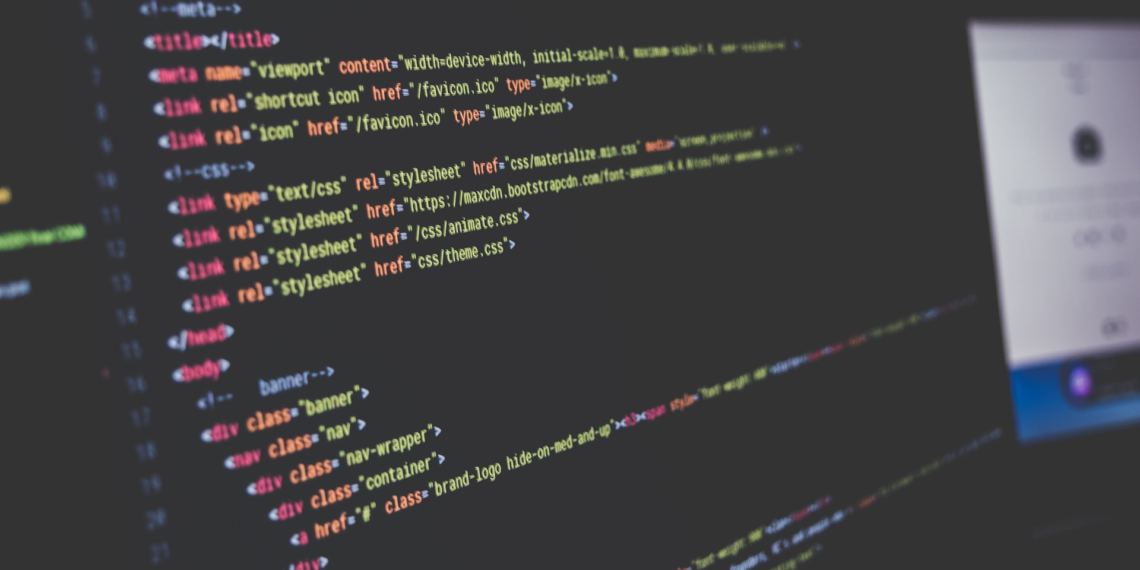













Gracias